ผู้อ่านของเราหลายคนรายงานว่าบลูทูธใช้งานไม่ได้กับหูฟัง เครื่องเสียงรถยนต์ และอุปกรณ์เสียงอื่นๆ ที่เปิดใช้งาน Bluetooth หลังจากอัปเกรดเป็น iOS และ Mac OS แม้แต่ผู้ใช้บางคนที่มีเครื่องช่วยฟัง Bluetooth ก็รายงานว่าใช้งานไม่ได้แล้ว! และอาการต่างๆ ได้แก่ เสียงแตก นิ่ง หลุด กระโดด และเด้ง ไม่ดีเลยโดยเฉพาะผู้บกพร่องทางการได้ยิน

iFolks ที่ใช้บลูทูธในรถยนต์มักประสบปัญหาขาดการเชื่อมต่อ เสียงขาดๆ หายๆ เป็นครั้งคราว สัญญาณคงที่ และแม้แต่สายโทรศัพท์ก็ติดขัดเมื่อพยายามวางสาย ด้วยเหตุนี้ ปัญหาบลูทูธเหล่านี้จึงทำให้การฟังเพลงโปรดของคุณหรือโทรหาคนที่คุณรักเป็นประสบการณ์ที่ไม่สนุกที่สุด และสำหรับ iFolks ที่ใช้เครื่องช่วยฟังบลูทูธ นี่คือความท้าทายด้านคุณภาพชีวิตที่สำคัญ
สารบัญ
- รายงานปัจจุบันของ Bluetooth ไม่ทำงานใน iOS 10 และ macOS Sierra
- บลูทูธไม่ทำงาน เคล็ดลับ
- เคล็ดลับสำหรับเครื่องช่วยฟัง Bluetooth
- การแก้ไขอื่นๆ สำหรับ Bluetooth ไม่ทำงาน
- บลูทูธไม่พร้อมใช้งานใน Mac OS
- ตรวจสอบหลักเกณฑ์เกี่ยวกับบลูทูธของ Apple
-
สรุป
- กระทู้ที่เกี่ยวข้อง:
รายงานปัจจุบันของ Bluetooth ไม่ทำงานใน iOS 10 และ macOS Sierra
จากรายงานจำนวนมากเหล่านี้ ดูเหมือนว่า iOS 10.2.1 มีจุดบกพร่องในบลูทูธที่ไม่ทำงานซึ่งจำเป็นต้องแก้ไข ดังนั้นเราจึงคาดหวังอย่างเต็มที่ว่าจะมีการอัปเกรดที่อยู่ iOS และ macOS ครั้งต่อไปและแก้ไขปัญหา Bluetooth เหล่านี้
บทความที่เกี่ยวข้อง
- ปัญหา Apple iOS 10.2.1
- ลบอุปกรณ์ Bluetooth ออกจาก MacBook
ไปกันเถอะ!
บลูทูธไม่ทำงาน เคล็ดลับ
ก่อนหน้านั้น มีวิธีแก้ปัญหาที่ดูเหมือนว่าจะใช้ได้กับ iFolks ส่วนใหญ่ การปิด LTE เมื่อใช้หูฟังบลูทูธและอุปกรณ์เสียงอื่นๆ สามารถแก้ปัญหาได้ในตอนนี้ และผู้อ่านของเราหลายคนรายงานว่าการแก้ไขชั่วคราวนี้ทำงานได้อย่างน่าเชื่อถือ โปรดทราบว่าการปิด LTE จะลดความเร็วข้อมูลของคุณเป็น 4G, 3G และแม้แต่ 2G หรือ EDGE เมื่อไม่ได้เชื่อมต่อกับ WiFi และอย่าลืมว่า LTE นั้นเร็วกว่า 3G, 4G, 2G หรือ EDGE อย่างมาก ดังนั้นการเปลี่ยนแปลงความเร็วที่เห็นได้ชัดเจนจึงเป็นส่วนหนึ่งของวิธีแก้ปัญหานี้
ผู้อ่านคนอื่นๆ แนะนำให้ใช้ฮอตสปอตส่วนบุคคล ไปที่การตั้งค่า>ฮอตสปอตส่วนบุคคล แทนที่รหัสผ่าน WiFi จากค่าเริ่มต้น เปิดฮอตสปอต และปิด WiFi ในที่สุด ตอนนี้ให้ลองจับคู่อุปกรณ์ Bluetooth ของคุณอีกครั้ง

หากคุณไม่พบฮอตสปอตส่วนบุคคล มีสองที่ให้คุณค้นหา ตรวจสอบการตั้งค่า > ฮอตสปอตส่วนบุคคล หากไม่มี ให้ตรวจสอบการตั้งค่า > เซลลูลาร์ > ฮอตสปอตส่วนบุคคล หากคุณไม่พบหรือเปิดฮอตสปอตส่วนบุคคลไม่ได้ ให้ตรวจสอบว่า ผู้ให้บริการไร้สายรองรับฮอตสปอตส่วนบุคคล, เปิดใช้งานมัน และ ที่แผนไร้สายของคุณรองรับ
สำหรับ iFolks ที่ใช้บลูทูธในรถยนต์ ทิป LTE ช่วยได้ การแก้ไขอื่นๆ รวมถึงการวนรอบวิทยุบลูทูธเพื่อให้ใช้งานได้อีกครั้ง และบางครั้งการรีสตาร์ทก็ช่วยแก้ปัญหาได้ทั้งหมด
เคล็ดลับสำหรับเครื่องช่วยฟัง Bluetooth
- สำหรับเครื่องช่วยฟัง Bluetooth การออกจากระบบ iCloud แล้วกลับเข้าสู่ระบบ iCloud ดูเหมือนจะช่วยได้
- หลังจากอัปเดต iOS บางแอปสำหรับอุปกรณ์ช่วยฟังจะมีค่าเริ่มต้นเป็น "โหมดสาธิต" การนำออกจากโหมดสาธิตผ่านการตั้งค่าของแอพมักจะแก้ปัญหาได้
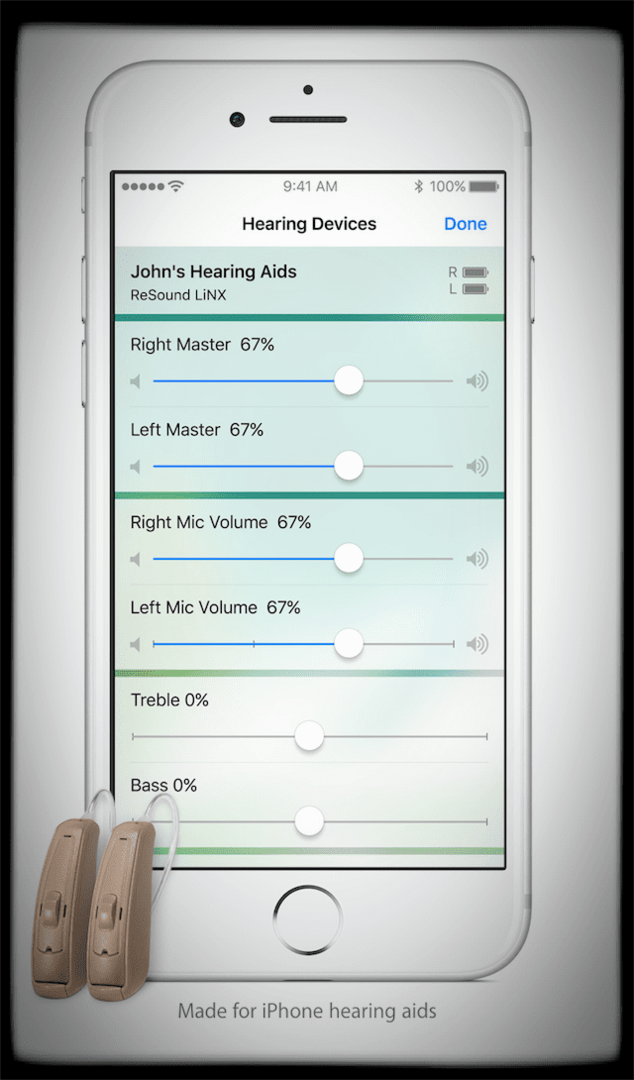
การเปิดใช้งานโหมดสาธิตหมายความว่าคุณเรียกใช้แอปโดยไม่ต้องเชื่อมต่อกับระบบเครื่องช่วยฟัง โหมดสาธิตจำลองคุณสมบัติของแอพ เหมือนกับคุณเชื่อมต่อกับเครื่องช่วยฟัง ดังนั้น หากเครื่องช่วยฟัง Bluetooth ของคุณไม่ทำงานหลังจากอัปเกรดเป็น iOS ให้ปิดใช้งานโหมดสาธิตภายใต้การตั้งค่าในแอปเอง ตรวจสอบข้อมูลของ Apple สำหรับข้อมูลเพิ่มเติมเกี่ยวกับ การตั้งค่าการเข้าถึงของ iOS สำหรับอุปกรณ์ช่วยฟัง.
การแก้ไขอื่นๆ สำหรับ Bluetooth ไม่ทำงาน

- ตรวจสอบให้แน่ใจว่า iDevice และอุปกรณ์ Bluetooth ของคุณอยู่ใกล้กัน
- ตรวจสอบให้แน่ใจว่าอุปกรณ์เสริม Bluetooth เปิดอยู่และชาร์จจนเต็มหรือเชื่อมต่อกับแหล่งจ่ายไฟ
- สลับ Bluetooth OFF แล้ว BACK ON
- ลองสองสามครั้ง
- ปัดขึ้นเพื่อเปิดศูนย์ควบคุม จากนั้นแตะไอคอนบลูทูธสองครั้งเพื่อปิดบลูทูธแล้วเปิดใหม่
- ปิด WiFi รีสตาร์ท iDevice และอุปกรณ์ Bluetooth แล้วเปิด WiFi อีกครั้ง
- เลื่อน Bluetooth OFF จากนั้นรีสตาร์ท iPhone, iPad, iDevice หรือรถยนต์อื่น
- เปิดโหมดเครื่องบิน
- เปิด WiFi
- เปิดบลูทูธ
- จับคู่กับอุปกรณ์บลูทูธ
- ปิดโหมดเครื่องบินเพื่อรับสัญญาณเซลลูลาร์
- ลองซ่อมแซม iDevice ของคุณ
- การตั้งค่า > บลูทูธ > เลือกอุปกรณ์บลูทูธที่มีปัญหา
- แตะปุ่ม “i” (ข้อมูล) ข้างเครื่อง
- แตะลืมอุปกรณ์นี้
- ตอนนี้ซ่อมแซมอุปกรณ์ผ่านโหมดการค้นพบ
- รีเซ็ตการตั้งค่าเครือข่ายของคุณ
- การตั้งค่า > ทั่วไป > รีเซ็ต > รีเซ็ตการตั้งค่าเครือข่าย
- ป้อนรหัสผ่านหากต้องการ
- เปิดใช้งานโหมดเครื่องบิน
- เปิดบลูทูธและ WiFi
- FYI คุณไม่สามารถโทรออกได้
- ปิดใช้งานแฮนด์ออฟบน iPhone
- การตั้งค่า>ทั่วไป>แตะแฮนด์ออฟและแอพที่แนะนำ>สลับแฮนด์ออฟเป็นปิด
- ปรับแต่งการตั้งค่าบลูทูธ
- ทั่วไป>การช่วยการเข้าถึง>การกำหนดเส้นทางเครื่องเสียงรถยนต์>เลือก “ชุดหูฟังบลูทูธ” แทนระบบอัตโนมัติ
- อัปเดตซอฟต์แวร์และเฟิร์มแวร์ของรถยนต์เป็นเวอร์ชันล่าสุด
- บน iPhone ให้เลิกจับคู่สเตอริโอในรถยนต์ของคุณ บนจอแสดงผลของรถ ให้เลิกจับคู่ iPhone และอุปกรณ์อื่นๆ รีสตาร์ทรถและ iPhone ของคุณ จากนั้นจับคู่และเชื่อมต่ออีกครั้ง
- ลบและรีเซ็ตการตั้งค่าบลูทูธของรถคุณ
- ถอดฟิวส์หน่วยสาระบันเทิงออกสองสามวินาทีแล้วซ่อม iPhone
- ถอดแบตเตอรี่รถยนต์ของคุณสักครู่ เชื่อมต่อใหม่ และซ่อมแซม iPhones
- โซลูชันทั้งสองนี้ช่วยให้ Bluetooth ทำงานได้อีกครั้งเนื่องจากรถของคุณสูญเสียข้อมูลที่เก็บไว้และความเสียหายของลายเซ็น Bluetooth ที่อาจเกิดขึ้น

บลูทูธไม่พร้อมใช้งานใน Mac OS
หากคุณได้รับข้อความ “ไม่สามารถใช้บลูทูธได้” เมื่อถ่ายโอนไฟล์ผ่านบลูทูธจาก iMac, MacBooks และ Mac เดสก์ท็อปอื่นๆ แสดงว่าไฟล์การกำหนดลักษณะ Bluetooth ของคุณอาจเสียหาย
แก้ไขปัญหา Mac OS Bluetooth ไม่ทำงาน
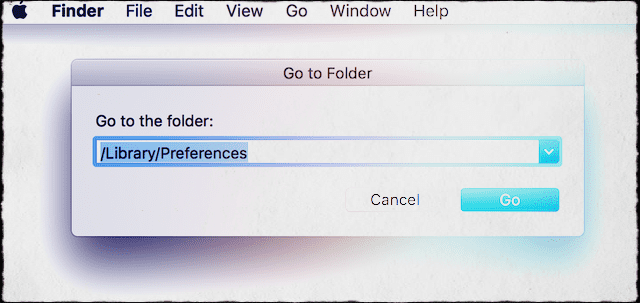
- ลบการตั้งค่าบลูทูธ
- ในเมนู Finder ให้เลือก Go and Go To Folder หรือกด Command+Shift+G
- พิมพ์ “/Library/Preferences/”
- ค้นหาไฟล์ “com.apple Bluetooth.plist“
- ลบไฟล์นี้
- ปิดเครื่อง Mac ถอดอุปกรณ์ USB ทั้งหมดออกอย่างน้อยสองนาที
- เริ่มต้นและเชื่อมต่ออุปกรณ์ USB ของคุณใหม่
- ในเมนู Finder ให้เลือก Go and Go To Folder หรือกด Command+Shift+G
- หากไม่สำเร็จ ให้ทำซ้ำขั้นตอนที่ 1-3 แล้วจากนั้น
- รีเซ็ต SMC
- ปิดเทอมอีกครั้ง
- ปิดเครื่อง Mac ของคุณ ถอดอุปกรณ์ USB ทั้งหมดเป็นเวลาสองนาที เริ่มต้นระบบ และเชื่อมต่ออุปกรณ์ USB ของคุณอีกครั้ง

ตรวจสอบหลักเกณฑ์เกี่ยวกับบลูทูธของ Apple
ถ้าทุกอย่างไม่เป็นไปตามที่คุณคิด ลองดูที่ แนวทางล่าสุดของ Apple สำหรับ iOS รองรับโปรไฟล์ Bluetooth และตรวจสอบให้แน่ใจว่า iDevice ของคุณรองรับอุปกรณ์ Bluetooth ของคุณ
Apple อัพเดทข้อมูลเป็นประจำบน ใช้ Bluetooth กับ iDevices และรถยนต์ของคุณดังนั้นจึงควรตรวจสอบการสนับสนุนของ Apple เสมอ
สรุป
อุปกรณ์ที่ใช้ Bluetooth เป็นส่วนหนึ่งของชีวิตดิจิทัลของเรา สิ่งเหล่านี้ทำให้การนั่งรถ ประสบการณ์การขนส่งสาธารณะ วงจรออกกำลังกาย และกิจวัตรประจำวันของเราดีขึ้น เมื่อเราต้องการเวลาอยู่คนเดียวแม้ท่ามกลางฝูงชน หูฟังบลูทูธหรือเอียร์บัดจะทำให้เราสงบลง ดังนั้นเมื่อเป็นถนนที่เป็นหลุมเป็นบ่อในประสิทธิภาพของบลูทูธ มันทำให้สิ่งต่างๆ แย่ลงไปอย่างมาก

หวังว่าเคล็ดลับเหล่านี้ในการเริ่มต้นใช้งาน Bluetooth อย่างน้อยหนึ่งข้อจะได้ผลสำหรับคุณ นอกจากนี้เรายังมีแหล่งข้อมูลเพิ่มเติมเพื่อตรวจสอบในบทความเกี่ยวกับ Bluetooth ที่เก็บถาวรของเรา
ทรัพยากรบลูทูธ
- บลูทูธเป็นสีเทาหรือหรี่
- ปัญหาเกี่ยวกับ Bluetooth ใน iPhone 5 รุ่นต่างๆ
- การแก้ไขปัญหาบลูทูธ
- ปัญหาเกี่ยวกับ Bluetooth บน iPads

สำหรับชีวิตการทำงานส่วนใหญ่ของเธอ อแมนดา เอลิซาเบธ (เรียกสั้นๆ ว่าลิซ) ได้ฝึกฝนผู้คนทุกประเภทเกี่ยวกับวิธีใช้สื่อเป็นเครื่องมือในการบอกเล่าเรื่องราวที่เป็นเอกลักษณ์ของตนเอง เธอรู้เรื่องหนึ่งหรือสองเรื่องเกี่ยวกับการสอนผู้อื่นและการสร้างคู่มือแนะนำวิธีการ!
ลูกค้าของเธอได้แก่ Edutopia, Scribe Video Center, Third Path Institute, Bracket, พิพิธภัณฑ์ศิลปะฟิลาเดลเฟีย, และ พันธมิตรภาพใหญ่
เอลิซาเบธได้รับปริญญาศิลปศาสตรมหาบัณฑิตสาขาการผลิตสื่อจากมหาวิทยาลัยเทมเพิล ซึ่งเธอยังสอนนักศึกษาระดับปริญญาตรีในฐานะอาจารย์เสริมในภาควิชาภาพยนตร์และสื่อศิลปะด้วย